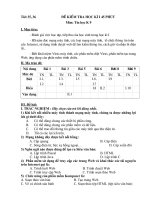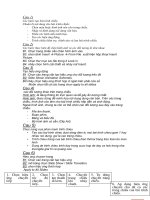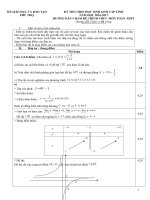dap an tu luan tin 9
Bạn đang xem bản rút gọn của tài liệu. Xem và tải ngay bản đầy đủ của tài liệu tại đây (96.75 KB, 3 trang )
Cau 1)
Cỏc bc to bi trỡnh chiu
Chun b ni dung cho bi trỡnh chiu:
- Chn mu hoc hỡnh nh nn cho trang chiu.
- Nhp v nh dng ni dung vn bn.
- Thờm cỏc hỡnh nh minh ha.
- To cỏc hiu ng ng.
- Trỡnh chiu kim tra, chnh sa v lu bi trỡnh chiu.
Cau 2)
Cỏc bc thc hin chốn hỡnh nh v cỏc i tng l nh nhau:
B1. Chn trang chiu cn chốn hỡnh nh vo.
B2. chn lnh Insert
Picture
From File xut hin hp thoi Insert
Picture.
B3. Chn th mc lu file trong ụ Look in
B4. nhỏy chn hỡnh cn thit v nhỏy nỳt Insert.
Cau 3)
To hiu ng dng
B1 :Chn cỏc trang cn to hiu ung cho di tung trờn ú
B2: Slide Show/ Animation Schemes.
B3:nhỏy chn hiu ng thớch hp ngn bờn phi ca s
Mun chn tt c cỏc trang chon apply to all slides
Cau 4)
cỏc i tng khỏc trờn trang chiu
Hỡnh nh: l dang thụng tin trc quan v d gõy n tng nht.
Hỡnh nh: c dựng minh ha ni dung dung vn bn. Trờn cỏc trang
chiu, hỡnh nh cũn lm cho bi trỡnh chiu hp dn v sinh ng.
Ngoi hỡnh nh, chỳng ta cũn cú th chốn cỏc i tng sau dõy vo trang
chiu:
- File õm thanh,
- on phim,
- Bng v biu ,
- B hỡnh nh cú sn (Clip Art).
Cau 5)
Chuc nang cua phan mem trinh chieu
Tao cac bai trinh chieu duoi dang dien tu moi bai trinh chieu gom 1 hay
nhieu noi dung, goi la cac trang chieu.
Trinh chieu trang cua bai trinh chieu,hien thimoi trang tren toan bo man
hinh
Dung de trinh chieu trinh bay trong cuoc hop de day va hok trong nha
truongde giai tri va quang cao.
Cau 6)
Hieu ung chuyen trang
B1: Chn cỏc trang cn to hiu ung
B2: m bng chn Slide Show / Slide Transition.
B3: chn hiu ng thớch hp
Apply to All Slides
6. Ap dụng hiệu ứng
chuyển cho tất cả các
trang chiếu của bài trình
chiếu.
1. Chọn hiệu
ứng chuyển
tiếp
2. Chọn
tốc độ
chuyển
tiếp .
3. Chọn
âm thanh
đi kèm.
4. Chuyển
trang chiếu
khi nháy
chuột.
5. Tự động
chuyển trang
chiếu.
Cau 7)
Mau bo tri
• Insert new slide
• Format slide layout de hien thi cac mau bo tri va chon mau cho thich hop o
ngan ben phai man hinh
Cau 8)
Sử dụng mẫu bài trình chiếu
• Nháy vào nút Design trên thanh công cụ.
• Nháy nút mũi tên bên phải mẫu.
• Nháy nút Apply to Selected Slides để áp dụng mẫu cho các trang chiếu đã
chọn hoặc Apply to All Slides để áp dụng cho một trang chiếu. (h.75)
Cau 9)
Màu nền trang chiếu
Để tạo màu nền ta thực hiện:
- Chọn trang chiếu trong ngăn bên trái (ngăn Slide)
- Chọn lệnh Format
"
Background.
- Nháy mũi tên và chọn màu thích hợp. (h.17)
- Nháy nút Apply trên hộp thoại.
• Lưu ý:
Nếu chọn Apply to All thì màu nền vừa chọn sẽ được áp dụng cho toàn bộ bài trình
chiếu
B1: chon doi tuong can chen hieu ung
B2: Slide Show /Custom Animation
B3: goc bê phải cua so chon add effect va chon hu thich hop
11) Ứng dụng của phần mềm trình chiếu
• Tạo bài trình chiếu phục vụ các cuộc họp hoặc hội thảo.
• Tạo các bài giảng điện tử phục vụ dạy và học, các bài kiểm tra trắc nghiệm.
• Tạo các sản phẩm giải trí khác (tạo album ảnh, album ca nhạc, …)
• Tạo và in các tờ rơi, tờ quảng cáo.
• Trình chiếu các thông báo hay quảng cáo trên máy tính trong các cửa hàng,
nơi công cộng.
12 ) Da phuong tien, vi du
Đa phương tiện (Multimedia): thông tin kết hợp từ nhiều dạng và được thể hiện một
cách đồng thời.
• Vi du
Khi xem phim tài liệu: Vừa nghe lời bình, âm thanh nền, hình ảnh, dòng chú thích
- Xem ca sĩ hát có vũ đạo phụ hoạ: Vừa xem biểu diễn, vừa cảm thụ âm nhạc.
• - Thường dùng phần mềm máy tính: Word, Paint để tạo sản phẩm thông tin
dạng văn bản, hình ảnh
Cau 10)
- HiÖu øng ®éng cho mét ®èi tîng:
- Khi thầy cô giảng bài: Vừa nói (TT dạng âm thanh), vừa viết bảng (TT dạng văn
bản, hình ảnh)
- Quyển SGK: Vừa có chữ, vừa có hình ảnh minh hoạ.
• Các sản phẩm đa phương tiện tạo bằng máy tính:
• Trang Web: Bức tranh “Sao đêm”, Đoạn phim quảng cáo, bản đồ tích hợp
dữ liệu trên trang web.
• Bài trình chiếu
• Từ điển bách khoa đa phương tiện
• Đoạn phim, trò chơi
13) Uu diem
A:
- Đa phương tiện thể hiện thông tin tốt hơn
- Đa phương tiện thu hút sự chú ý hơn
- Đa phương tiện thích hợp với việc sử dụng máy tính.
- Đa phương tiện phù hợp cho việc giải trí và dạy-học.
B;
Văn bản
• Là dạng thông tin cơ bản nhất trong biểu diễn TT
• Bao gồm: các kí tự có nhiều dáng vẻ, kích thước khác nhau.
• Một số phần mềm tạo phông chữ: FontCreator, Fontographer, MetaFont,…
Âm thanh:
• Là thành phần rất điển hình của đa phương tiện.
• Máy tính thể hiện được tất cả các loại âm thanh.
• Âm thanh có thể lồng vào phim, đưa vào máy tính bằng micro, ghi lại và phát
qua loa.
• Một số phần mềm xử lý âm thanh: Easy MP3 Recorder, Audio Sound
Recorder.…
ảnh tinh
• Thông tin dạng hình ảnh chia thành 2 loại chính: Ảnh tĩnh, Ảnh động .
• Ảnh tĩnh:
• - Là một tranh, ảnh thể hiện cố định một nội dung.
• Phần mềm vẽ hình và tranh ảnh: Microsoft Paint, Corel Draw
• Phần mềm xử lý ảnh: Photoshop,.…
Ảnh động:
• Thông tin dạng hình ảnh chia thành 2 loại chính: Ảnh tĩnh, Ảnh động .
• Ảnh tĩnh:
• - Là một tranh, ảnh thể hiện cố định một nội dung.
• Phần mềm vẽ hình và tranh ảnh: Microsoft Paint, Corel Draw
• Phần mềm xử lý ảnh: Photoshop,.…
Phim:
• - Là thành phần đặc biệt của đa phương tiện, tổng hợp tất cả các dạng thông
tin.
• Được quay bằng máy quay phim kỹ thuật số.